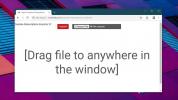Dobbeltklikk på ord for å se deres definisjoner og synonymer i Chrome
Mens vi surfer på nettet, kommer vi ofte over ord eller uttrykk som vi ikke forstår. Unødvendig å si, dette skjer mye oftere for oss som ikke har engelsk som morsmål. Ja, man kan alltid bare google for definisjonen av slike ord manuelt, og det er ikke akkurat intuitivt, som det krever at du åpner en ny fane, og kopierer + limer inn eller skriver ordet eller setningen manuelt for å utføre et søk etter den. Hvis du gjør det, tar du også fokuset bort fra det du leste. Heldigvis er det flere løsninger tilgjengelig for dette problemet i form av nettleserutvidelser. Dictionary Bubble (Instant Dictionary) er en slik utvidelse for Google Chrome som viser definisjoner for ord på hvilken som helst webside ved dobbeltklikke på dem, omtrent som Googles helt egne ‘Google Dictionary’, men med synonymer og adjektiver lagt til til blandingen. Definisjonene vises i en popup som du enkelt kan avvise. Du kan også velge å få definisjoner når du markerer ord og uttrykk på siden.
For å begynne å bruke utvidelsen, bare installer den fra lenken som leveres på slutten av dette innlegget, så er du god til å gå. Merk at det ikke vil fungere på noen av de allerede åpne nettstedene som ble lastet før installasjonen, og du må oppdatere sidene for å få det til å fungere på dem. For å slå opp definisjonen av et hvilket som helst ord, dobbeltklikker du bare på det, så vises en boble med definisjonene (derav navnet på utvidelsen), sammen med en liste over synonymer. Nysgjerrig på hvordan du uttaler ordet? Klikk på høyttalerikonet, så kan du høre uttalen uten å forlate siden. Hvis du vil lære enda mer om ordet, klikker du Mer nede til høyre, og du blir ført til den detaljerte definisjonssiden for ordet på
goodwordguide.com - online ordboken som utvidelsen bruker for å hente definisjoner.
Utvidelsen legger også til en egen knapp ved siden av nettleserens adressefelt som skal la deg slå opp definisjoner av ord eller setninger, men det så ikke ut til å fungere for oss, og å klikke på den med så vel som uten å ha valgt noe på siden viste ikke noe på alle. Selv om det gir deg tilgang til utvidelsens alternativer fra høyreklikk-kontekstmenyen. I tilleggsutstyrets alternativer kan du aktivere eller deaktivere definisjons popup ved å dobbeltklikke og velge ord eller uttrykk, angi en utløsertast for hver slik at definisjonens popup vises bare hvis du utfører handlingen med den tasten trykket, og velger skriftstørrelse for definisjonens popup-boble.

Du kan også velge utvidelsens språk fra noen få tilgjengelige alternativer, men det gjorde ikke noe for oss. Definisjonene så vel som utvidelsesalternativene fortsatte å vises på engelsk uansett hvilket språk vi valgt, og å prøve å finne opp definisjoner for ord på det språket som ikke var valgt, fungerte heller ikke Dessuten,
Bortsett fra at utvidelsens knapp ikke fungerer (noe som er bra, så lenge det fungerer med dobbeltklikking eller valg av ord eller uttrykk), og det ødelagte flerspråklig støtte, fungerer utvidelsen bra, og sparer brukere bryet med å måtte slå opp definisjoner av ord man kommer over mens de manuelt surfing.
Installer Dictionary Bubble (Instant Dictionary) fra Chrome Nettbutikk
Søke
Siste Innlegg
Slik eksporterer du YouTube-abonnementer til OPML
Det er ingen mangel på kanaler du kan abonnere på på YouTube, og de...
Slik deaktiverer du en snarvei for Chrome
Chrome har, som alle andre nettlesere, hurtigtaster for vanlige fun...
Slik ser du nylige filversjoner på Google Dokumenter
Google Drive kan beholde flere versjoner av den samme filen. Versjo...